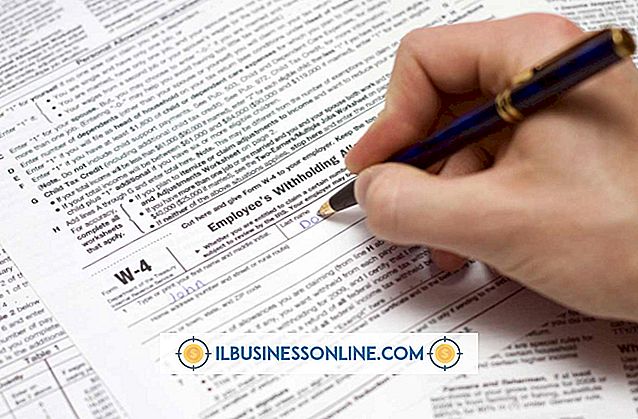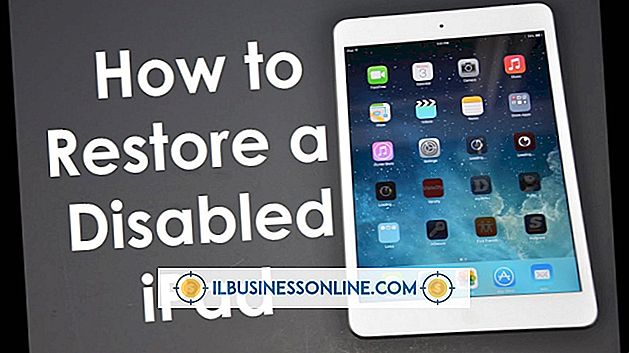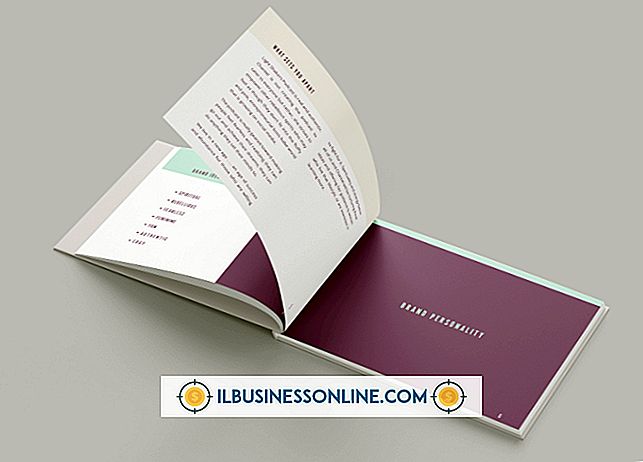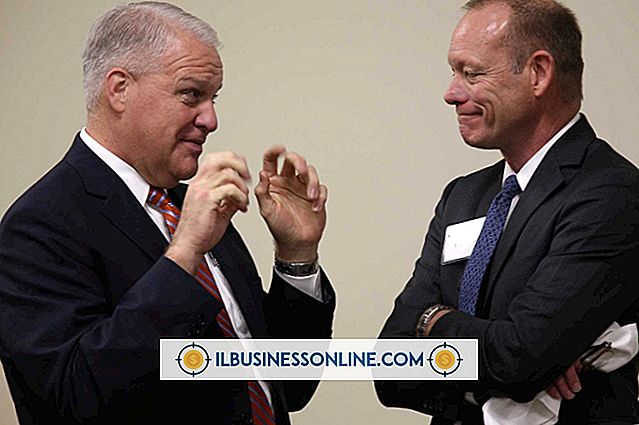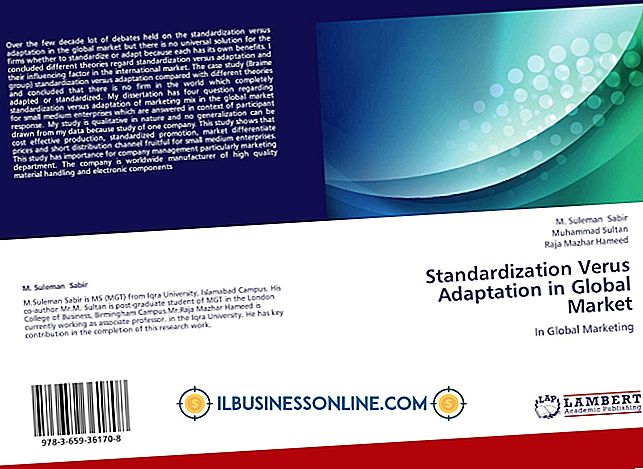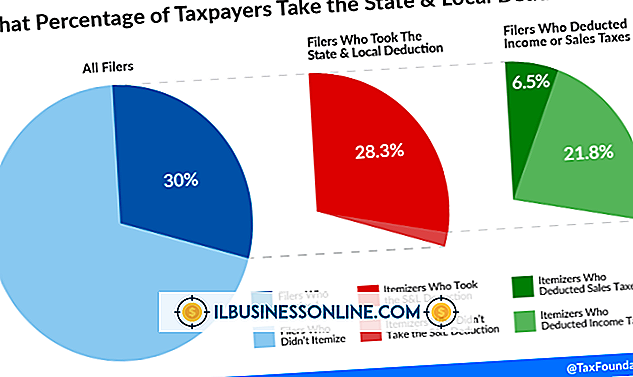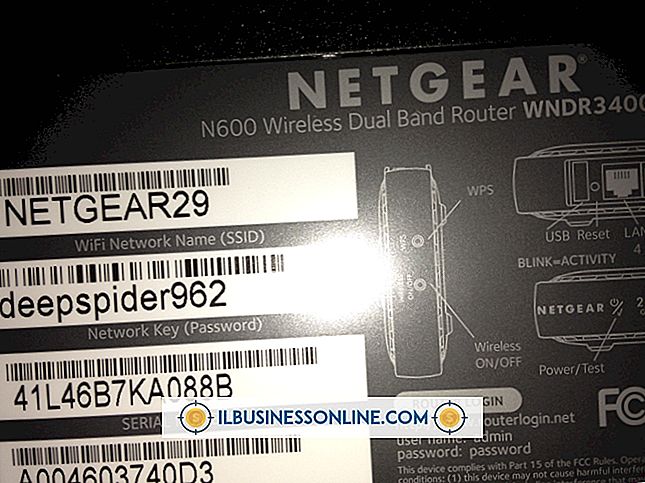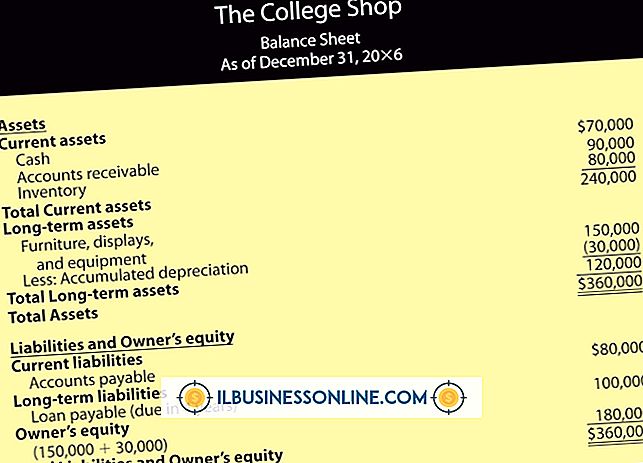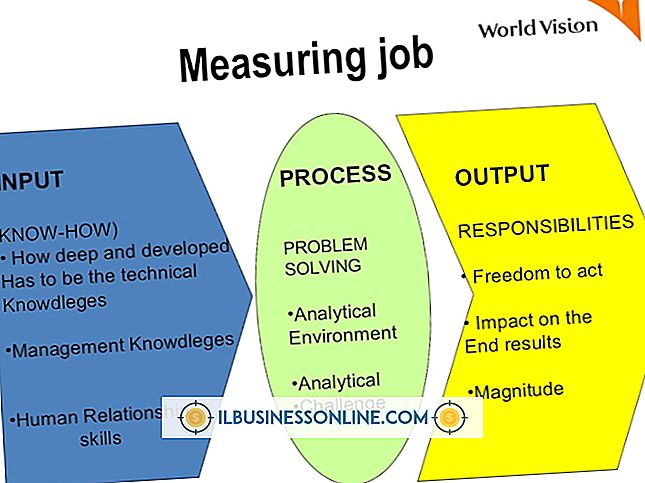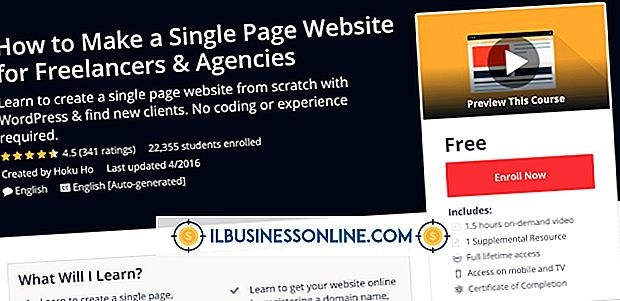Outlook 2010에서 보낸 편지함 숨기기

Outlook 전자 메일은 보낸 전자 메일 메시지를 보낸 편지함 폴더에 저장합니다. 이러한 이메일은 삭제할 수 있지만 쉽게 숨길 수는 없습니다. 보낸 전자 메일을 덜 명확하게 만들려면 보낸 편지함 폴더의 하위 폴더 나 다른 폴더 또는 하위 폴더로 이동할 수 있습니다. 보다 안전한 방법은 보낸 전자 메일을 별도의 데이터 파일로 내보내는 것입니다.
별도의 데이터 파일로 전자 메일 내보내기
Outlook은 전자 메일을 확장명이 PST 인 데이터 파일에 저장합니다. 보관, 백업 또는 기밀 유지를 위해 이메일을 별도의 파일에 복사 할 수 있습니다. '파일'탭을 선택한 다음 '열기 및 내보내기'를 선택하고 '가져 오기 / 내보내기'를 선택하십시오. "파일로 내보내기"를 선택하고 "다음"을 클릭하십시오. "Outlook 데이터 파일 (.pst)"을 선택하십시오. 이제 내보낼 폴더를 선택하고 특정 전자 메일로 필터링하고 새 데이터 파일의 이름과 위치를 지정할 수 있습니다. 암호 보호 기능을 추가 할 수도 있습니다. 위치는 컴퓨터 또는 USB 메모리 스틱 어디에서나 가능합니다.
데이터 파일로 내보낼 때의 고려 사항
전자 메일 메시지를 내보내도 원본은 삭제되지 않습니다. 이러한 항목은 별도로 삭제해야합니다. 원본을 삭제하기 전에 내보내기가 작동했는지 확인해야합니다. 전자 메일을 보려면 Outlook에 PST 파일을 추가해야합니다. '파일'탭에서 '정보'및 '계정 설정'을 선택하십시오. 그런 다음 "데이터 파일"탭과 "추가"를 클릭하십시오. 전자 메일을 본 후에는 데이터 파일 목록에서 파일 항목을 삭제하고 폴더 목록에서 해당 폴더를 삭제할 수 있습니다.
이 정보는 POP 전자 메일을 사용하는 Outlook에 적용됩니다 (개인 및 소규모 비즈니스에서 가장 일반적인 유형). Exchange Server 또는 IMAP 서비스를 사용하는 대규모 사무실에는 적용되지 않습니다.